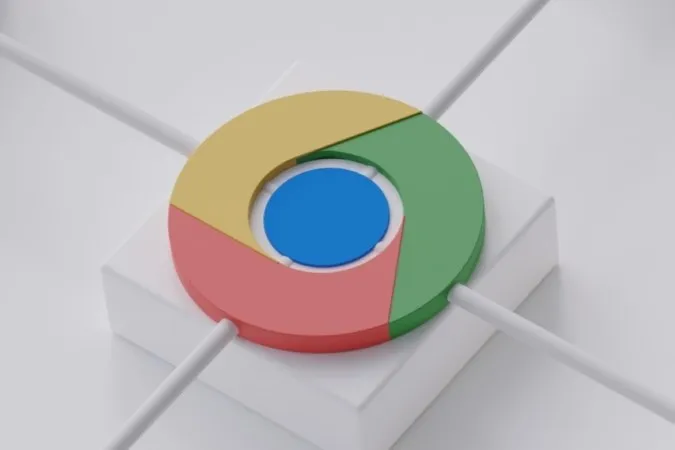Bruker Google Chrome en evighet på å fullføre nedlastinger på Android? Det kan være frustrerende, spesielt når du abonnerer på et høyhastighetsabonnement. Den gode nyheten er imidlertid at du ikke trenger å ta til takke med så lave nedlastingshastigheter. Denne guiden tar deg gjennom noen effektive tips for å øke nedlastingshastigheten i Google Chrome for Android. Så la oss ta en titt.
1. lukk ubrukte faner
Hvis du har for mange faner åpne i Chrome, kan det påvirke nettleserens ytelse negativt og føre til lavere nedlastingshastighet. Det første du bør gjøre er derfor å lukke uønskede faner i Chrome ved å følge disse trinnene:
1. Trykk på det firkantede ikonet øverst i Chrome for å se de åpne fanene. Trykk på X-ikonet øverst til høyre i en fane for å lukke den.
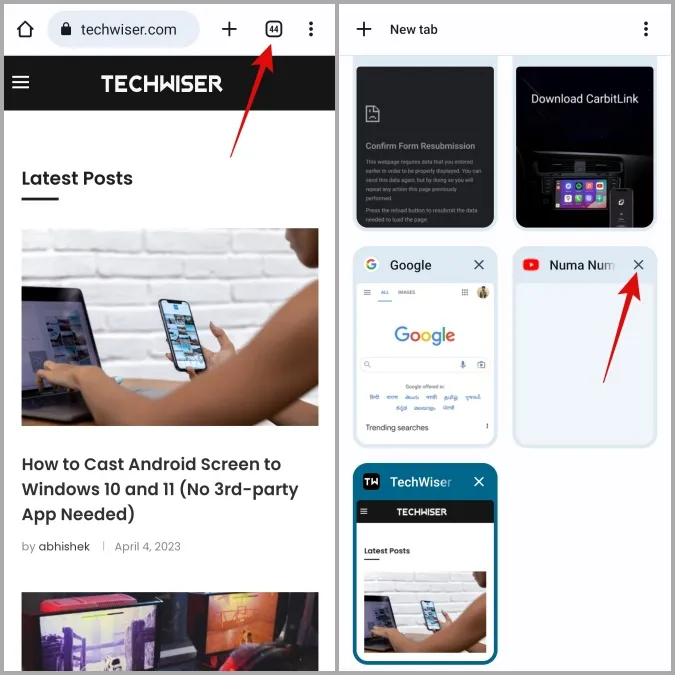
2. Hvis du vil lukke alle fanene samtidig, trykker du på kebabmenyen (ikonet med tre prikker) øverst til høyre og velger Lukk alle faner.
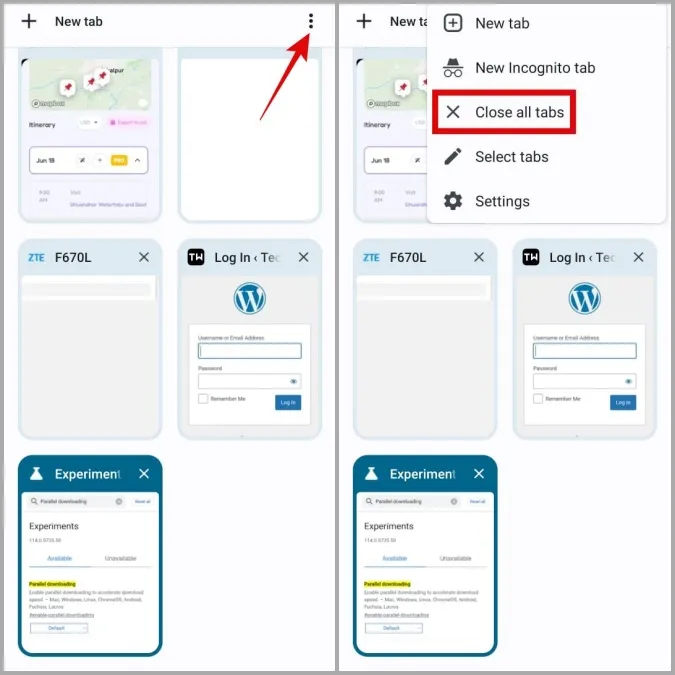
2. aktivere parallell nedlasting
Chrome for Android gir deg tilgang til ulike eksperimentelle funksjoner via Flagg. Et av disse flaggene er parallell nedlasting, som kan bidra til å øke nedlastingshastigheten i Chrome for Android. Funksjonen gjør det mulig for nettleseren å opprette flere tilkoblinger til serveren og laste ned ulike deler av en fil samtidig.
Slik aktiverer du parallell nedlasting i Chrome:
1. Skriv chrome://flags i adressefeltet øverst, og velg det første resultatet som vises.
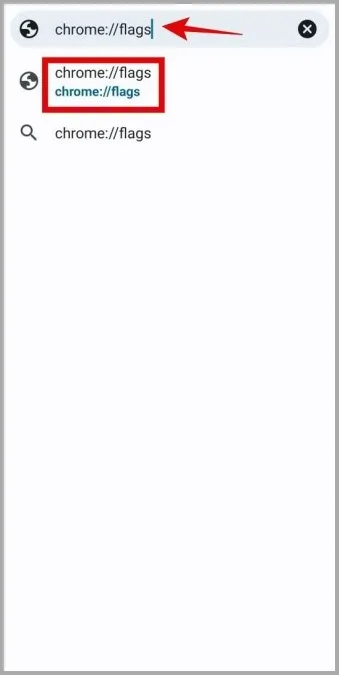
2. Skriv inn parallell nedlasting i søkefeltet. Trykk på Standard og velg alternativet Aktivert.
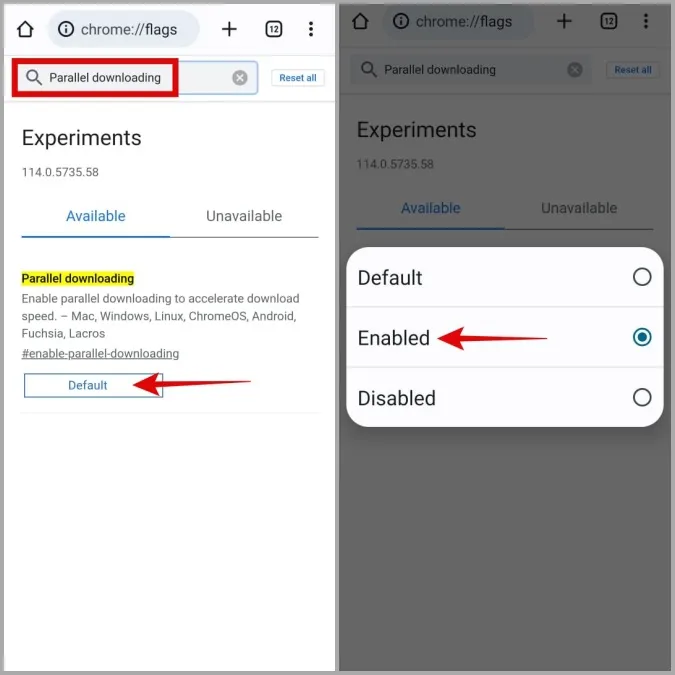
3. Trykk på knappen Start på nytt for å starte nettleseren på nytt og aktivere endringene.
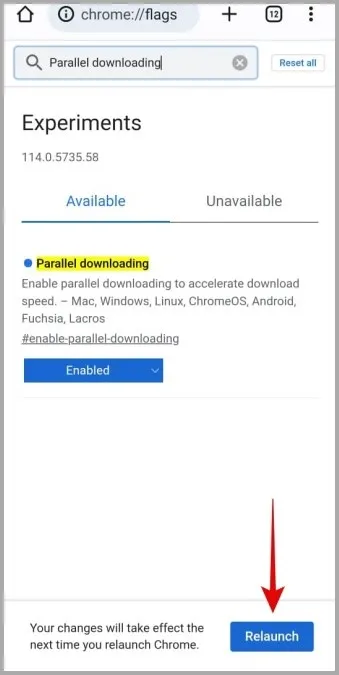
3. Tillat ubegrenset batteribruk for Chrome
Har du innført batteribegrensninger for Chrome? I så fall vil du sannsynligvis oppleve lave nedlastingshastigheter eller til og med nedlastingsfeil i Chrome for Android. For å unngå slike problemer er det best å tillate ubegrenset batteribruk i Chrome.
1. Trykk lenge på ikonet for Google Chrome-appen og trykk på info-ikonet i menyen som vises.
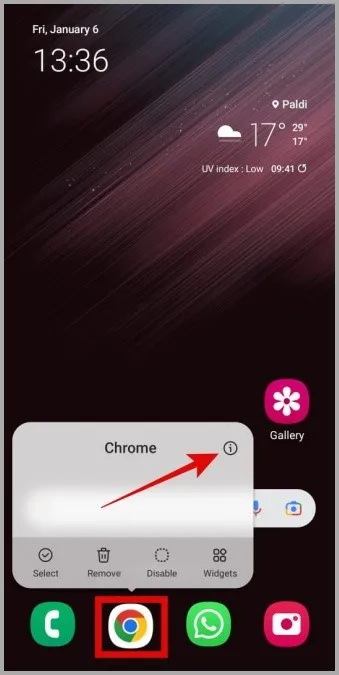
2. Gå til Batteri, og velg Ubegrenset fra følgende skjermbilde.
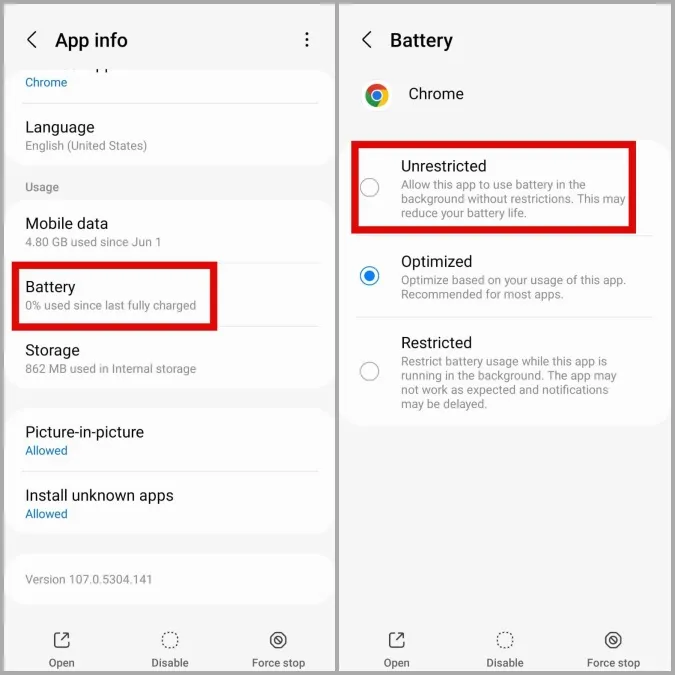
4. Endre DNS-server
Som standard bruker appene på enheten din, inkludert Chrome, DNS-serveren fra Internett-leverandøren (ISP). Hvis det oppstår problemer med serveren, kan det imidlertid føre til treg nedlastingshastighet. Du kan prøve å bytte til en annen DNS-leverandør for å se om det gjør noen forskjell.
1. I Google Chrome trykker du på kebabmenyen (tre prikker) øverst til høyre og velger Innstillinger.
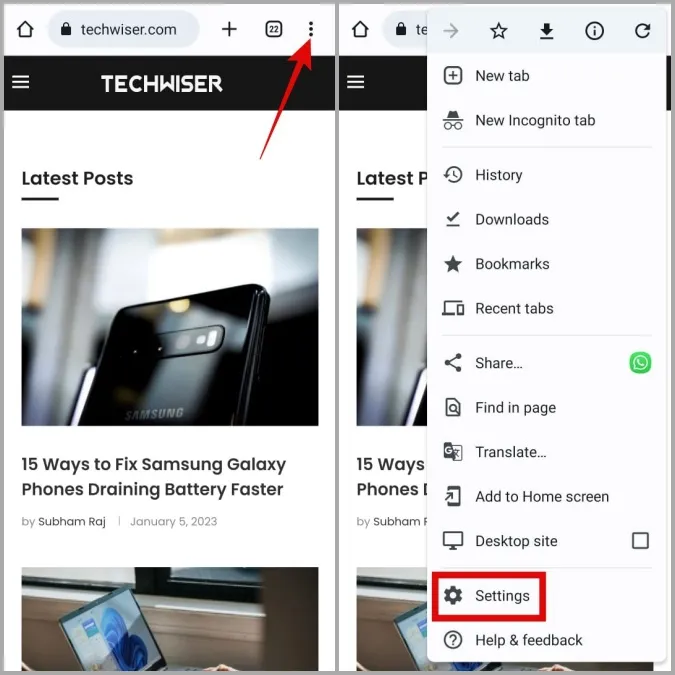
2. Trykk på Personvern og sikkerhet og velg Bruk sikker DNS i følgende meny.
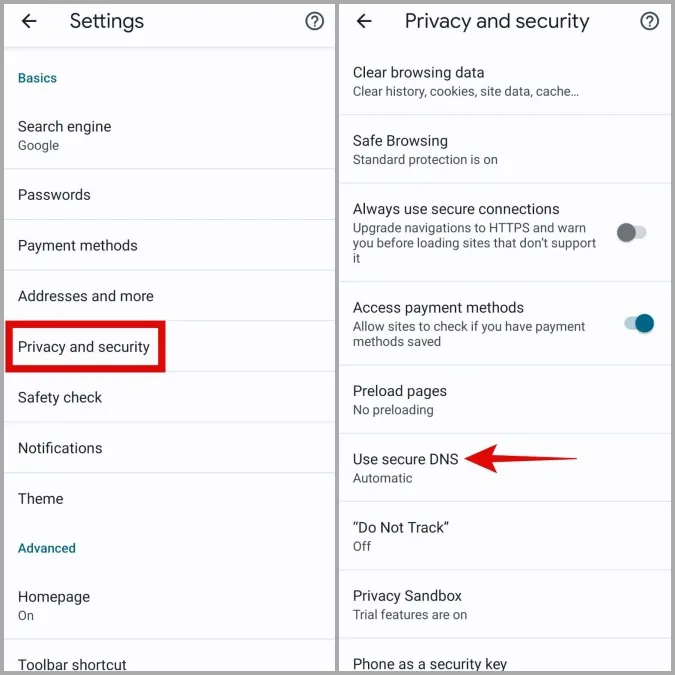
3. Velg alternativet Velg en annen leverandør, og bruk deretter rullegardinmenyen til å velge en annen DNS-tjeneste fra listen.
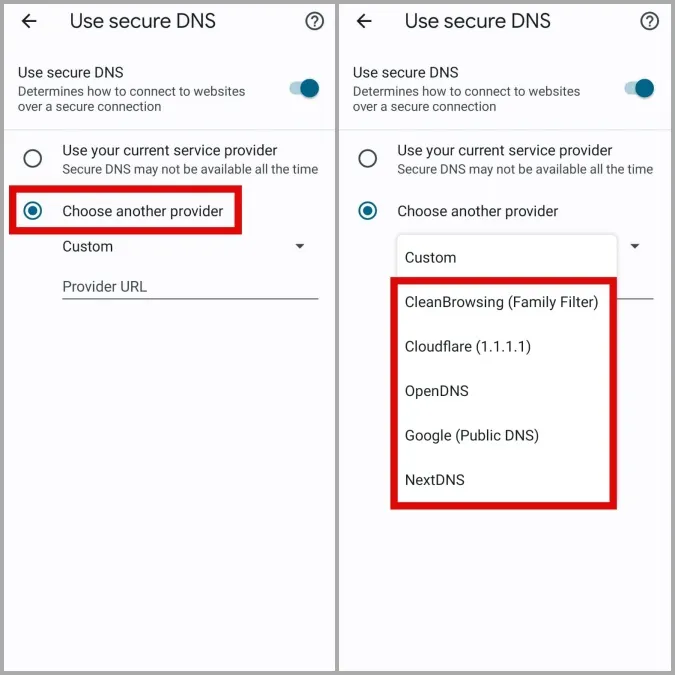
5. slå av VPN
Når du bruker en VPN-tilkobling, rutes internettrafikken din via en ekstern server, slik at du kan opprettholde personvernet. Dette kan imidlertid noen ganger påvirke nedlastingshastigheten i Chrome negativt og forårsake problemer.
For å sjekke om dette er mulig, kan du deaktivere VPN-tilkoblingen midlertidig og se om det hjelper.
6. tøm nettleserdata
Akkurat som på PC-en samler også Google Chrome på Android opp hurtigbufferdata for å forbedre surfeopplevelsen. Men når disse dataene blir ødelagt, gjør de mer skade enn nytte. Dette kan føre til alle slags problemer, inkludert det som er beskrevet her.
Du kan prøve å tømme eksisterende nettleserdata i Chrome for å se om det gir raskere nedlastinger på Android.
1. I Google Chrome trykker du på menyikonet øverst i høyre hjørne og velger Innstillinger.
2. Gå til Personvern og sikkerhet og velg Slett nettleserdata.
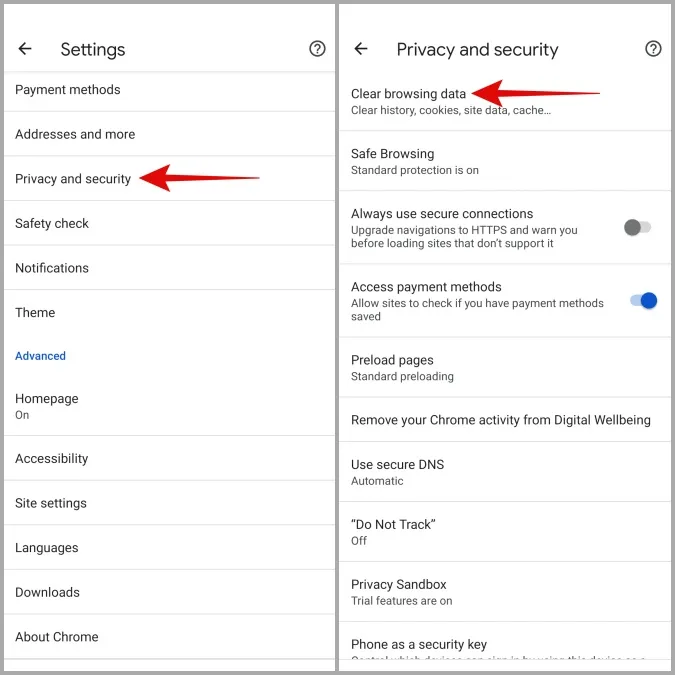
3. Bruk rullegardinmenyen til å velge alternativet All tid. Merk av i avmerkingsboksene Informasjonskapsler og nettstedsdata og Bufrede bilder og filer, og trykk på knappen Tøm data.
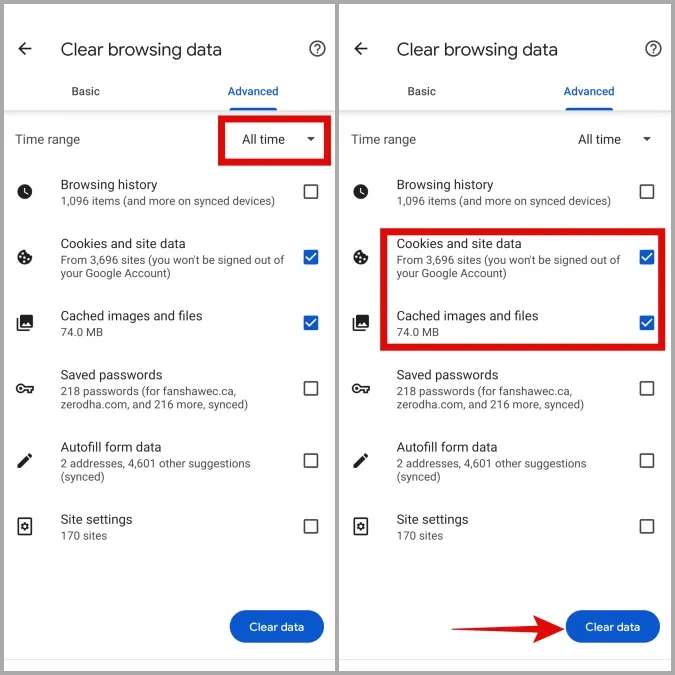
7. oppdatere Google Chrome
Når oppdaterte du Google Chrome på telefonen sist? Hvis du ikke husker det, er det sannsynlig at du bruker en utdatert versjon av nettleseren. Du kan prøve å oppdatere Chrome via Play Store for å dra nytte av de nyeste forbedringene og se om det løser problemet.
Få fart på nedlastingen i Chrome
Det kan være frustrerende når Chrome bruker lengre tid enn vanlig på å fullføre nedlastinger. Forhåpentligvis er det ikke lenger tilfelle, og et av tipsene ovenfor har hjulpet deg med å øke nedlastingshastigheten i Google Chrome for Android.
Er du lei av slike problemer med Chrome? Ingen grunn til bekymring. Det finnes flere Chrome-alternativer for Android som er verdt å prøve.